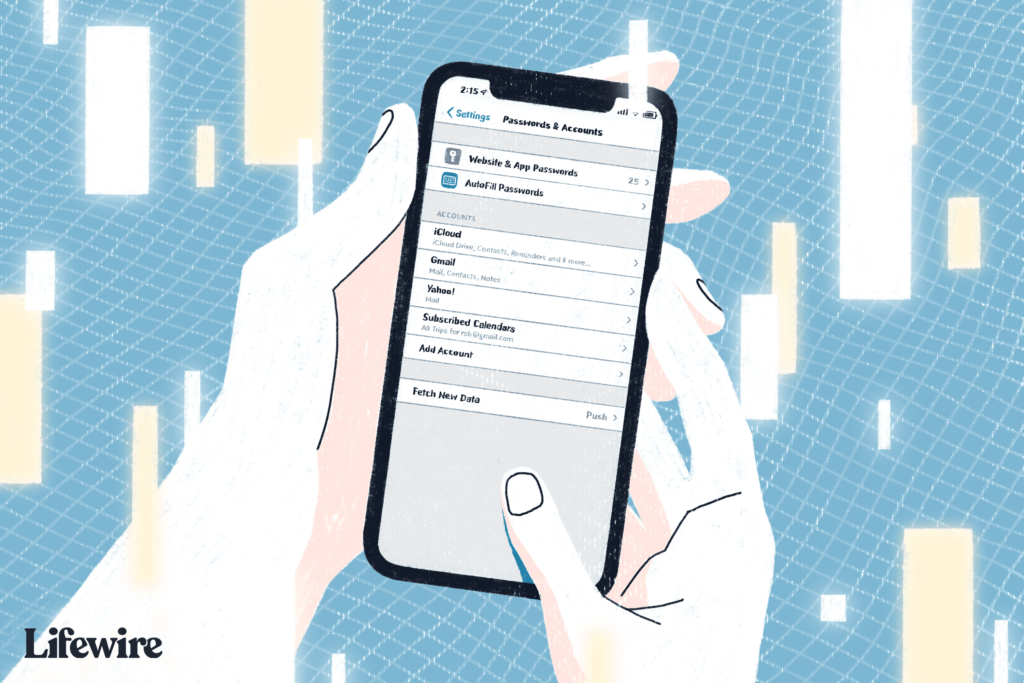Comment configurer Push Gmail dans iPhone Mail
ce qu’il faut savoir
- va d’installation > courrier > Compte > Ajouter un compteSélectionnez votre client de messagerie et entrez votre adresse e-mail et d’autres informations pertinentes.
- Revenez à l’écran Compte et sélectionnez pousser proche obtenir de nouvelles données.
- choisir automatiquement à l’intérieur amène le section pour recevoir les e-mails envoyés à votre compte dès que possible.
Cet article explique comment recevoir des messages Gmail dans l’application Mail pour iOS. La façon dont vous configurez votre application de messagerie pour recevoir et gérer Gmail diffère légèrement selon que vous disposez d’un compte Gmail gratuit ou d’un compte Exchange payant.
Comment configurer un compte Push Gmail Exchange dans iPhone Mail
Les comptes d’échange payants sont principalement des comptes professionnels. Pour ajouter Gmail en tant que compte Push Exchange à iPhone Mail :
-
robinet d’installation sur l’écran d’accueil de l’iPhone.
-
choisir courrier > Compte.
-
choisir Ajouter un compte.
-
choisir Microsoft échanger parmi les options proposées.
-
exister champ e-mail. Ajoutez éventuellement une description dans le champ prévu à cet effet.puis clique Suivant.
-
Dans la fenêtre suivante, sélectionnez connexion ou Configuration manuelle. si tu choisis connexion, entrez votre adresse e-mail pour fournir les informations de votre compte Exchange.si tu choisis Configuration manuelle, entrez votre mot de passe et d’autres Informations manuelles.puis clique Suivant.
-
Entrez les informations demandées à l’écran pour configurer votre compte Exchange, puis appuyez sur Suivant.
-
Indiquez le dossier Exchange que vous souhaitez transférer vers votre iPhone et le nombre de jours que vous souhaitez synchroniser.
-
retourner Compte écran et cliquez pousser proche obtenir de nouvelles données.
-
Vérifiez que le compte Exchange affiche pousser ou amène le à côté de ça.
-
Au bas du même écran, cliquez sur automatiquement à l’intérieur amène le section pour recevoir les e-mails envoyés à votre compte Exchange dès que possible.Sélectionnez si vous souhaitez recevoir des e-mails à des intervalles plus longs toutes les 15 minutes, toutes les 30 minutes, ou d’autres options.
Configurer Gmail Push gratuit dans l’application iPhone Mail
Vous pouvez également ajouter votre compte Gmail gratuit à iPhone Mail et lui attribuer une boîte de réception distincte :
-
robinet d’installation sur l’écran d’accueil de l’iPhone.
-
choisir courrier > Compte.
-
robinet Ajouter un compte.
-
choisir Google parmi les options proposées.
-
entrez votre adresse e-mail (ou numéro de téléphone) dans le champ prévu à cet effet.robinet Suivant.
-
entrez votre mot de passe de l’email dans le champ fourni.robinet Suivant.
-
indiquer quel Dossiers Gmail Vous voulez pousser vers iPhone Mail.
-
retourner Compte et mot de passe écran et cliquez pousser proche Obtenez de nouvelles données.
-
Confirmez que le compte Gmail apparaît pousser ou amène le à côté de ça.
-
Au bas du même écran, cliquez sur automatiquement à l’intérieur amène le section pour recevoir les e-mails envoyés à votre compte de messagerie dès que possible.
Les versions iOS antérieures à iOS 11 n’ont pas automatiquement options.Vous devez choisir parmi d’autres options, dont la plus courte est toutes les 15 minutes.
Alternatives à Gmail
Si vous utilisez iOS 8.0 ou version ultérieure sur votre iPhone, iPad ou iPod touch, vous pouvez utiliser l’application Gmail gratuite au lieu de l’application Configure Mail. L’application est facile à configurer et offre une gamme de fonctionnalités introuvables dans l’application Mail. L’application Gmail officielle offre des notifications en temps réel et une prise en charge multi-comptes. Les fonctionnalités incluent:
- Annuler la fonction d’envoi.
- Possibilité de basculer entre plusieurs comptes.
- Informez rapidement des nouveaux e-mails via des notifications ou des badges.
- La possibilité de répondre aux invitations de Google Agenda à partir d’applications.
- Utilisez les prédictions pour des recherches rapides dans les e-mails pendant que vous tapez et orthographiez des suggestions.
Merci de nous en informer!
Dites-nous pourquoi !
D’autres détails ne sont pas assez difficiles à comprendre